Primeros pasos con Nexus 5 - Unboxing y configuración


¡¡¡El Nexus 5 ha llegado a las oficinas de AndroidPIT!!! Poco a poco os iremos contando todo sobre el nuevo teléfono de Google, análisis, comparaciones, vídeos... pero antes hay que empezar por lo más básico para entender el funcionamiento de este smartphone que nos tuvo en vilo durante meses. Hoy os traemos un unboxing completo con imágenes y los primeros pasos para la configuración inicial en la que estableceremos los ajustes básicos.

Desembalando el Nexus 5 - Galería
Más o menos a la hora de comer llegaba un mensajero portando un pequeño paquete. ¡Ya estaba aquí! Tras meses de espera y de rumores, el Nexus 5 se presentaba la semana pasada sin mucho ruido por parte de Google, pero sí de la prensa (una campaña de marketing que les salió completamente gratis). Ayer fue el día en el que recibimos este dispositivo que teníamos tantas ganas de ver, pero antes de ponerlo a prueba, lo primero es lo primero. Observarlo, fotografiarlo y tocarlo desde el momento en el que abrimos la caja, hasta el momento en el que comenzamos la configuración. Estos son los pasos que dimos.
1. Elegir el idioma y una red Wi-Fi
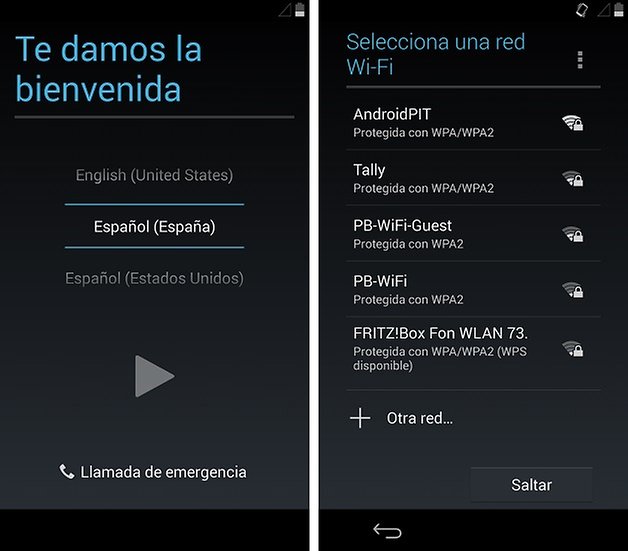
Lo primero que nos solicita el Nexus 5 nada más encenderlo es que seleccionemos el idioma (se puede cambiar más adelante como con cualquier teléfono). Acto seguido, tendremos que seleccionar una red Wi-Fi, pero si no tienes una cerca, no pasa nada por saltarte este paso, porque luego también se puede configurar fácilmente.
2. Actualización
Es aconsejable, con el Nexus 5, tomarse un poco de tiempo extra para ponerlo en marcha. El siguiente paso es una actualización que se hace tras elegir el idioma y la conexión. El smartphone instala la actualización del sistema que ocupa unos 139 MB. Después se reinicia y ya podremos continuar con el proceso.
3. Seleccionar idioma de nuevo e insertar la tarjeta SIM
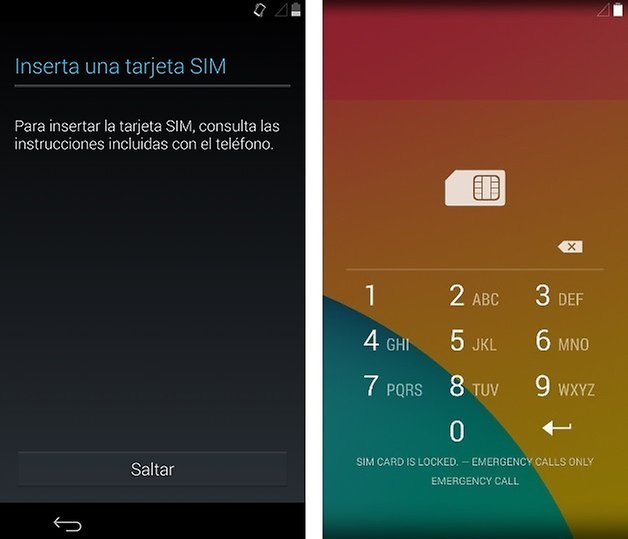
4. Configurar la cuenta Google y registrarse en Google +
Lo siguiente que hay que hacer es configurar nuestra cuenta de Google. Si tenemos una podemos usarla y conectarnos con nuestros contactos, además de añadir otros contactos más tarde. Si no tenemos cuenta, podremos saltarnos este paso, o bien configurar una cuenta de Google directamente. Después del registro se nos preguntará si queremos iniciar sesión en Goolge +. Comienza un proceso idéntico aquí, usar una cuenta existente o crear una cuenta nueva, aunque también se puede uno saltar este paso.
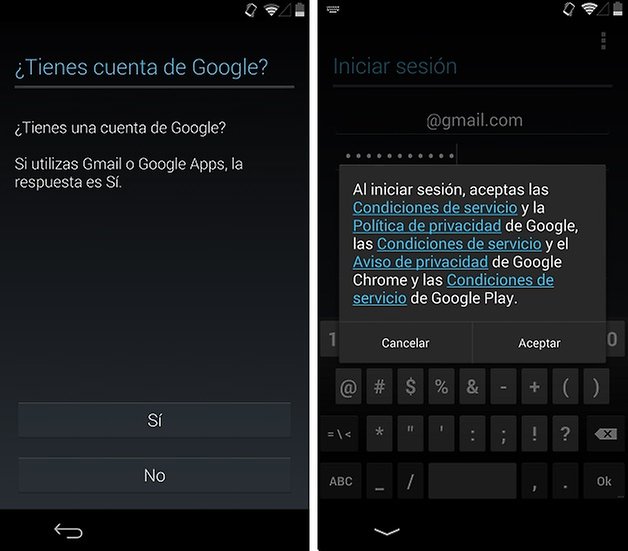
5. Servicios Google: marcar o desmarcar
Es el momento de configurar qué servicios Google quieres usar con tu cuenta. El Nexus 5 lo explica solo bastante bien. Podrás hacer copias de seguridad y restaurar tus datos, además de activar y desactivar de los servicios de localización. Esta configuración también se puede cambiar más adelante.
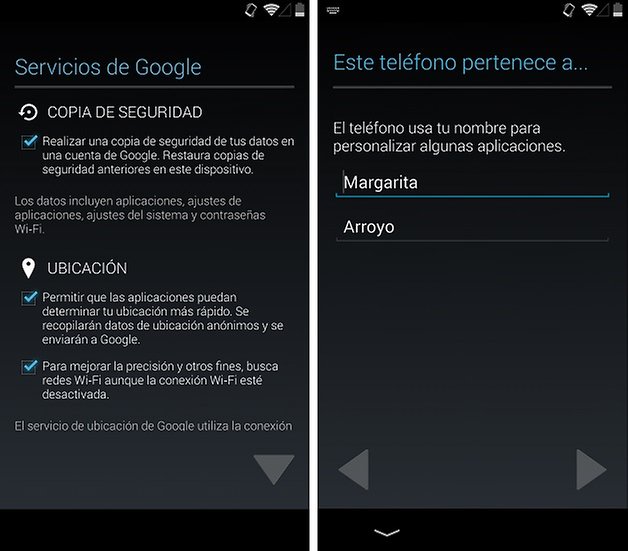
6. Espera a que se haga una copia de seguridad y escribe tu nombre
Si has marcado la casilla de copia de seguridad y restauración, tu cuenta estará respaldada, pero tendrás que esperar a que el Nexus 5 termine el proceso. A continuación se te pedirá que introduzcas tu nombre y es que muchas aplicaciones de Google usan esta función de personalización. Aunque si es tu deseo también puedes dejar este campo en blanco, evidentemente.
7. Configuración de Google Now
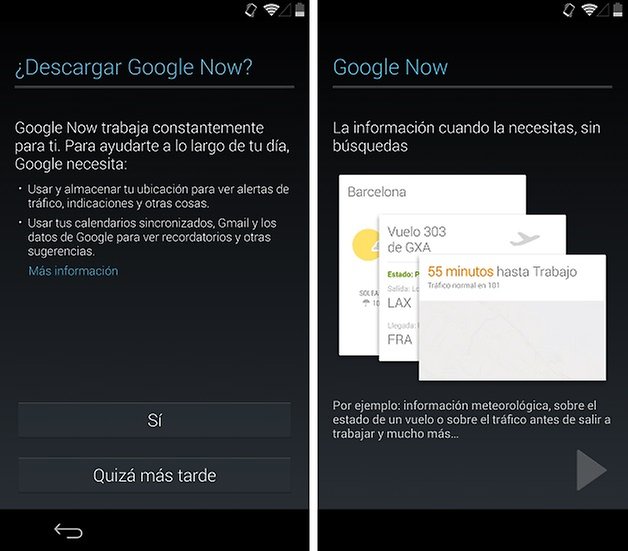
En este paso llega Google Now. Con la nueva versión de Android y el lanzador Google Experience (si tienes muchos lanzadores después de restaurar tu equipo pasará a denominarse 'visión general'), Google Now está mucho más integrado en el sistema e incluso tiene su propia pantalla de inicio. Este punto de los primeros pasos con Nexus 5 va precisamente de la configuración de esta función, aunque como siempre se puede posponer.
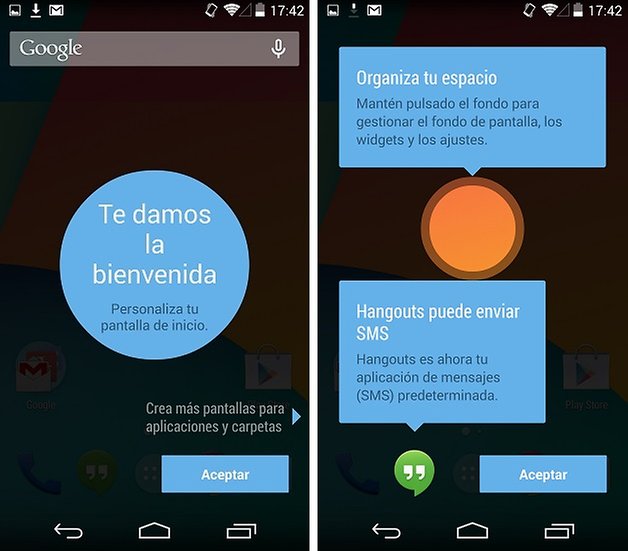
¡Ya puedes empezar!
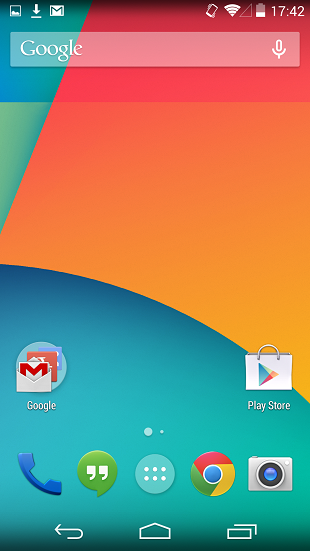
Tu Nexus 5 ya está configurado y puedes empezar a manejarlo, agregar más cuentas, instalar aplicaciones y llamar o enviar SMS (ahora mediante Hangouts).
Google además te habrá enviado un email explicativo (parte del registro) con algunos pasos y consejos útiles para no perderte detalle de este smartphone.
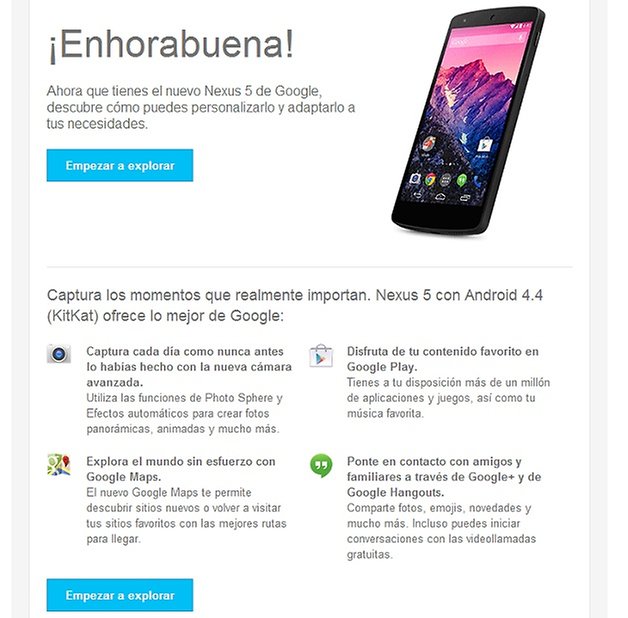
¿Ya lo tienes configurado? ¿Qué piensas del Nexus 5 hasta ahora?











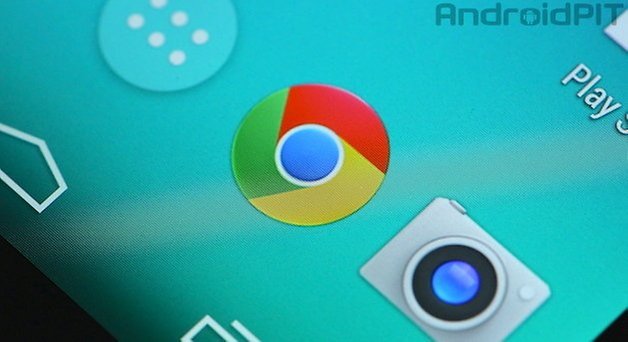










es la mayor patata que he visto hasta ahora, ni se os ocurra comprarla, yo he picado, pero nunca más ESTAFA TOTAL
Si? Por qué dices eso Manuel?